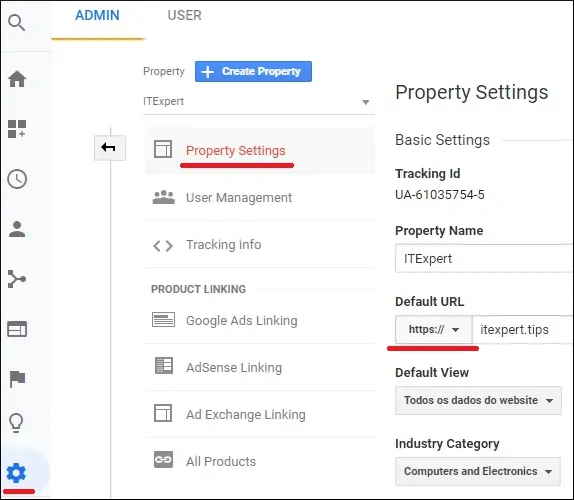Wilt u weten hoe u uw WordPress-website van HTTP naar HTTPS verplaatst? In deze zelfstudie laten we u alle benodigde stappen zien om uw WordPress-website naar HTTPS te verplaatsen met Ubuntu Linux.
• Ubuntu-versie: 18.04
Hardware Lijst:
In het volgende gedeelte wordt de lijst met apparaten weergegeven die zijn gebruikt om deze WordPress-zelfstudie te maken.
Elk onderdeel van de hierboven genoemde hardware is te vinden op de Amazon-website.
WordPress Playlist:
Op deze pagina bieden we snelle toegang tot een lijst met video's gerelateerd aan WordPress-installatie.
Vergeet niet je te abonneren op ons YouTube-kanaal met de naam FKIT.
WordPress Gerelateerde Tutorial:
Op deze pagina bieden we snelle toegang tot een lijst van tutorials gerelateerd aan WordPress-installatie.
Tutorial - GoDaddy-account
Eerst moet u toegang krijgen tot de GODADDYen maak een account aan.
Dit account wordt gebruikt om uw HTTPS-certificaat te maken.
Zelfstudie - HTTPS-certificaat maken
Gebruik op de Linux-console de volgende opdracht om de vereiste pakketten te installeren.
# apt-get update
# apt-get install openssl
Gebruik de volgende opdracht om uw KEY-bestand en uw CSR-bestand te genereren.
# mkdir -p /downloads/certificate
# cd /downloads/certificate
# openssl req -new -newkey rsa:2048 -nodes -keyout techexpert.key -out techexpert.csr
Het systeem zal enkele vragen stellen om aan uw certificaatverzoek te voldoen.
• Landnaam - voer de 2 lettercode in voor uw land
• Naam staat of provincie - Voer de naam in van uw staat of provincie.
• Localiteitsnaam - Voer de naam van uw stad in
• Naam organisatie - Voer de naam van uw organisatie of uw persoonlijke naam in.
• Naam organisatie-eenheid - optioneel
• Algemene naam - Voer de hostnaam van uw website in
• E-mailadres - optioneel
• Een challenge-wachtwoord - optioneel.
• Een optionele bedrijfsnaam - optioneel.
In ons voorbeeld maken we een certificaataanvraag voor de website techexpert.tips.
Generating a 2048 bit RSA private key
...................+++
...................+++
writing new private key to 'techexpert.key'
-----
You are about to be asked to enter information that will be incorporated
into your certificate request.
What you are about to enter is what is called a Distinguished Name or a DN.
There are quite a few fields but you can leave some blank
For some fields there will be a default value,
If you enter '.', the field will be left blank.
-----
Country Name (2 letter code) [AU]:BR
State or Province Name (full name) [Some-State]:Rio de Janeiro
Locality Name (eg, city) []:Rio de Janeiro
Organization Name (eg, company) [Internet Widgits Pty Ltd]:Jonas Smith
Organizational Unit Name (eg, section) []:
Common Name (e.g. server FQDN or YOUR name) []:techexpert.tips
Email Address []:
Please enter the following 'extra' attributes
to be sent with your certificate request
A challenge password []:
An optional company name []:
De CSR bevat uw aanvraag voor een certificaatteken en wordt naar GoDaddy verzonden om uw openbare certificaat te maken.
Dit is de inhoud van het CSR-bestand:
-----BEGIN CERTIFICATE REQUEST-----
MIICtDCCAZwCAQAwbzELMAkGA1UEBhMCQlIxFzAVBgNVBAgMDlJpbyBkZSBKYW5l
aXJvMRcwFQYDVQQHDA5SaW8gZGUgSmFuZWlybzEUMBIGA1UECgwLSm9uYXMgU21p
dGgxGDAWBgNVBAMMD3RlY2hleHBlcnQudGlwczCCASIwDQYJKoZIhvcNAQEBBQAD
ggEPADCCAQoCggEBALAZgXHiRxCZgLmAl+2eNmFY1VmQgvvBIxMW0V8hjfs81tU1
4nXUei51fwdai63ypc7EG8cTyhS3Os7/3npwJU2x1j55dlVXBSGN5JFP3Afa9SHe
9XDqaLRNHLUpkkaj6EV5RLvMZvT8jBUyh+wQTesAzWz1Gg07MfpD9Ls6JcUfg6GN
s5Fy/SYEEONtSAgH48+hJ0KP3zIeNk2/JUS9T3FktBnEN8Uwmv2U0A5HQAg5oAuR
doy7XMLn4bVnbH5b3FIjgkx6CIqgeEj9e3cDeULJPzUYZzdGuaWKCFllWy2vQUrh
ei1wl7lguwGfXEi6TJStackcZHPwyYLbpKFhEssCAwEAAaAAMA0GCSqGSIb3DQEB
CwUAA4IBAQCBKsz7z95s251RaZ/x+URiIvtMFl+JheLt8PSJB8CC+SltA245kYg4
CbWc5blXckwcM+2LQ0Dd4YcWfKGunlee/Agju74gbqybV77cpA14w8wRK3tasv24
8/VD+94WvMME+WlBpuTPGIEqgAIt653Fn/E+MLD42ICRGkL+HZITAYltn+4uNtO7
S35jJ5OIVJ5WdTLWfrakCqEtPXVOpyYalwVF5MrmYzJhfeIGuLQge62uP+EFHrWI
W3+ATnPFpq0/slsxu24s00GBkj56cO2JNnmhVpSjQkmd2Jmsz42+Myh/dGTrFnd5
fQcXU9D/+qELbzFtWyVeU1SK0mufavGw
-----END CERTIFICATE REQUEST-----
Het KEY-bestand bevat uw privésleutel voor certificaten en moet altijd op een veilige plaats worden bewaard.
Hier is de inhoud van het KEY-bestand:
-----BEGIN PRIVATE KEY-----
MIIEvgIBADANBgkqhkiG9w0BAQEFAASCBKgwggSkAgEAAoIBAQCwGYFx4kcQmYC5
gJftnjZhWNVZkIL7wSMTFtFfIY37PNbVNeJ11HoudX8HWout8qXOxBvHE8oUtzrO
/956cCVNsdY+eXZVVwUhjeSRT9wH2vUh3vVw6mi0TRy1KZJGo+hFeUS7zGb0/IwV
MofsEE3rAM1s9RoNOzH6Q/S7OiXFH4OhjbORcv0mBBDjbUgIB+PPoSdCj98yHjZN
vyVEvU9xZLQZxDfFMJr9lNAOR0AIOaALkXaMu1zC5+G1Z2x+W9xSI4JMegiKoHhI
/Xt3A3lCyT81GGc3RrmlighZZVstr0FK4XotcJe5YLsBn1xIukyUrWnJHGRz8MmC
26ShYRLLAgMBAAECggEAdpK19ljGQQcbBczwf67oLuQBxCzqBVomo9PZZpTRZTmx
7h46Pdyz6FR1FB6DrryTqIWjrohEqW42yuq+gvLAK3BzMd3XL99INS+1l6KOJTvp
ksTtvvoXRlAl5FX5iFcVLrJY9ZrMOGlUaXF81BamYHZJ2/OtdvtEy562Str8U52m
GTkgfpWnaLc66T05zViNwiAb5yg0v9Xb9YOEgLY8VdqYppUnJNzYs7utiDGbOjPa
OCZ5oLTl1b9l6sNw7RhhOmq/jPOur4Keg124fyleULi2Uln52waLWeI8fWI/AHmP
UQQkC3athEOKr0f1Zk9ZRxYJq5FYGPTElqQdbltEAQKBgQDiqSp4XM0tfFJwZIkH
ooEcPw+to4T0333K4mipx+YxlELCHvIXW2xIxlejyhgnVIQWX6qS0F7VUGnVuSKz
hB0zfcd89MYcqGyQSEdc9kZB+Twb9Hzd3fTXu7hKjXoz9+UKfcOXfQdILGnDqyG8
zCF//aNocRvxaO9E1cZ+1irlcQKBgQDG5OZUr8kMYI8Tl0GcmWZSFZfMYBYT3CAq
YPHmNQcHhENGz6v9jBZjkeZJBLMRZLlRWjcrWhKbEEHsjZJYiJP4u2n6n57Il9h9
OVqfK7RR3k1r9bMKzhYRnu1FsEPpMKKUrLPDChthxduXEPPZgoKGSYmhLAiYqyPg
USOyZzFt+wKBgQCmfjSgLSrZ2pSD0pWFciz8nqXZml+zr+cq/Jx8+kVw7cML7MdP
uOwVmPwPaAfN/Br6hFM7fKvsbSEQyOlgjA8XH7FFbFeJ/X2hjjY9Zvm8xGMO9cwy
/TM4tL9uo/W77r/jsPXXdRPARD98Z1xk3l1NMvaxZURtU/NN0On5iUABQQKBgGIu
FiER0R3iAF68WLAT7TVx4UgK2nsdO2eQCXkJDhpAyPEIjK8RWu/10oaS4k4guXYW
IYut3+dZpCFAVVCMwvaSlSMZbkk4464VBM3zxgRvxyoW1DXuO2ihWiD/fNZ8opTf
l7EcqR2fjOFKhgUF7qaZYG4GDYxHVuNhSkzDsdvHAoGBAIfDk7fLsG/BYROxJpzN
b1CoG8DE+DKYTWwMWW45rDF0ImbC6H3fg876CeZ3YKGWqt9qkha7gnGGVRRufP15
O7ZEXebZXeDYafXSNcnqSe7FSNtVr1eFlTWmL8OiWQuaqxjs/VogdWfhkEGPISVF
AOM3I6XSGx4NxW2RgYmvQZ4O
-----END PRIVATE KEY-----
Ga terug naar de GODADDY-WEBSITE en koop het SSL-certificaat.
U moet de inhoud van het CSR-bestand op de website plakken.

Na 10 minuten voltooit GoDaddy het aanmaken van je certificaat en kun je een ZIP-bestand downloaden.
In ons voorbeeld kreeg het ZIP-bestand de naam: techexpert.tips.zip

Kopieer het ZIP-bestand naar uw Linux-server.
In ons voorbeeld ga ik ervan uit dat je het ZIP-bestand naar de volgende map hebt gekopieerd: / downloads / certificaat
# cd /downloads/certificate
# unzip techexpert.tips.zip
Archive: techexpert.tips.zip
inflating: gd_bundle-g2-g1.crt
inflating: 1c9ad5b95b2ac0fb.crt
Laten we een lijst maken van de bestanden die beschikbaar zijn in de certificaatdirectory.
• 1c9ad5b95b2ac0fb.crt
• gd_bundle-g2-g1.crt
• techexpert.csr
• techexpert.key
• techexpert.tips.zip
U zou gelijkaardige bestanden in uw certificaatdirectory moeten hebben.
Optioneel. Als u in de certificaatbestanden wilt kijken die door Godady zijn verzonden, gebruikt u de volgende opdrachten.
# openssl x509 -in gd_bundle-g2-g1.crt -text -noout
# openssl x509 -in ab0562011b4bb0c7.crt -text -noout
Vergeet niet om de bestandsnamen aan te passen aan uw omgeving.
Tutorial - Redirect HTTP naar HTTPS op Apache
Schakel de Apache SSL-module en de Apache REWRITE-module in.
# a2enmod rewrite
# a2enmod ssl
# service apache2 restart
Bewerk uw Apache VIRTUALHOST-configuratiebestand om uw website ook via HTTPS aan te bieden:
# vi /etc/apache2/sites-available/techexpert.conf
Houd er rekening mee dat uw VIRTUALHOST-bestandsnaam en -locatie niet dezelfde zijn als die van mij.
Hier is het originele bestand van onze website, vóór onze configuratie.
<VirtualHost *:80>
ServerAdmin nobody@care.com
DocumentRoot /websites/techexpert/www
ServerName techexpert.tips
<Directory /websites/techexpert/www/>
Options Indexes FollowSymLinks
AllowOverride All
Require all granted
</Directory>
ErrorLog /websites/techexpert/logs/error.log
CustomLog /websites/techexpert/logs/access.log combined
LogLevel error
</VirtualHost>
Houd er rekening mee dat uw VIRTUALHOST-bestandsnaam en -locatie niet dezelfde zijn als die van mij.
Dit is het originele bestand van onze website, vóór onze configuratie. Hier is het nieuwe bestand met HTTPS VIRTUALHOST ingeschakeld.
Dit bestand is ook geconfigureerd om een HTTP-verbinding naar de HTTPS-website om te leiden.
<VirtualHost *:80>
ServerAdmin nobody@care.com
ServerName techexpert.tips
Redirect permanent / https://techexpert.tips/
</virtualhost>
<VirtualHost *:443>
ServerAdmin nobody@care.com
DocumentRoot /websites/techexpert/www
ServerName techexpert.tips
<Directory /websites/techexpert/www/>
Options Indexes FollowSymLinks
AllowOverride All
Require all granted
</Directory>
SSLCertificateFile /downloads/certificate/1c9ad5b95b2ac0fb.crt
SSLCertificateKeyFile /downloads/certificate/techexpert.key
SSLCertificateChainFile /downloads/certificate/gd_bundle-g2-g1.crt
ErrorLog /websites/techexpert/logs/error.log
CustomLog /websites/techexpert/logs/access.log combined
LogLevel error
</VirtualHost>
Stel de juiste bestandsrechten in voor alle certificaat- en sleutelbestanden.
# chown www-data.www-data /downloads/certificate/* -R
U moet apache ook handmatig opnieuw starten en de servicestatus controleren.
# service apache2 stop
# service apache2 start
# service apache2 status
Hier is een voorbeeld van de uitvoer van de servicestatus van Apache.
● apache2.service - LSB: Apache2 web server
Loaded: loaded (/etc/init.d/apache2; bad; vendor preset: enabled)
Drop-In: /lib/systemd/system/apache2.service.d
└─apache2-systemd.conf
Active: active (running) since Mon 2018-04-23 00:02:09 -03; 1min 4s ago
Tutorial - Configureer WordPress naar HTTPS
Nu moeten we WordPress configureren om HTTPS te gebruiken.
Open uw browser en open het WordPress-dashboard.

Ga op het WordPress-dashboard naar het menu Instellingen en selecteer de optie Algemeen.
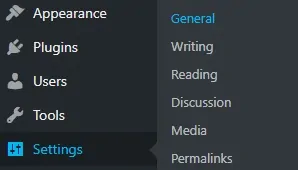
Wijzig de configuratie van het WordPress-adres (URL) en de site-adres (URL) van HTTP naar HTTPS.
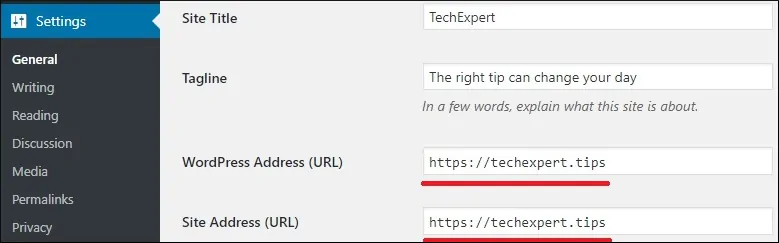
Ga in het WordPress-dashboard naar het menu Instellingen en selecteer de optie Permalinks.

Klik op de knop Wijzigingen opslaan om uw Permanente link-configuratie bij te werken.

U hebt de configuratie van uw website voltooid.
Open uw browser en probeer toegang te krijgen tot de HTTPS-versie van uw website.
Als u de HTTP-URL van uw website probeert te openen, moet de Apache-webserver u automatisch doorverwijzen naar de HTTPS-versie.
Zorg dat alles werkt.
Tutorial - WordPress-sitemap
Als uw WordPress-website een sitemap biedt, moet u de sitemap opnieuw genereren.
Meestal gebruiken mensen de Yoast SEO-plug-in om de sitemap dynamisch te maken.
Deactiveer de YOAST SEO-plug-in en activeer YOAST SEO-plug-in.
Hiermee wordt de WordPress-sitemap opnieuw gemaakt.

Tutorial - Update WordPress MySQL Database Links
nu moeten we de WordPress-database bewerken en elke HTTP-URL wijzigen in HTTPS.
U moet een back-up van uw database maken voordat u doorgaat.
Nadat de back-up van de WordPress-database is voltooid, moeten we de WP-CLI-software downloaden.
# mkdir /downloads/wp-cli
# cd /downloads/wp-cli
# wget https://raw.github.com/wp-cli/builds/gh-pages/phar/wp-cli.phar
# php wp-cli.phar --info
# chmod +x wp-cli.phar
# cp wp-cli.phar /usr/local/bin/wp
Open de installatiemap van WordPress en test de WP-CLI-opdracht.
# cd /var/www/html/wordpress
# wp --info
OS: Linux 4.15.0-1021-aws #21-Ubuntu SMP Tue Aug 28 10:23:07 UTC 2018 x86_64
Shell: /bin/bash
PHP binary: /usr/bin/php7.2
PHP version: 7.2.10-0ubuntu0.18.04.1
php.ini used: /etc/php/7.2/cli/php.ini
WP-CLI root dir: phar://wp-cli.phar/vendor/wp-cli/wp-cli
WP-CLI vendor dir: phar://wp-cli.phar/vendor
WP_CLI phar path: /downloads/wp-cli
WP-CLI packages dir:
WP-CLI global config:
WP-CLI project config:
WP-CLI version: 2.0.1
Laten we nu de opdracht testen die HTTP-links naar de HTTPS-versie in de database zal vervangen.
Deze opdracht voert geen enkele wijziging in de database uit.
# wp search-replace 'http://techexpert.tips' 'https://techexpert.tips' --all-tables --skip-columns=guid --dry-run --allow-root
Warning: Skipping an uninitialized class "DUP_Package", replacements might not be complete.
Success: 18925 replacements to be made.
De test is met succes uitgevoerd.
Laten we nu de opdracht uitvoeren die HTTP-links zal vervangen door de HTTPS-versie in de database.
Met deze opdracht worden wijzigingen in de database uitgevoerd.
# wp search-replace 'http://techexpert.tips' 'https://techexpert.tips' --all-tables --skip-columns=guid --dry-run --allow-root
Warning: Skipping an uninitialized class "DUP_Package", replacements might not be complete.
Success: 18925 replacements were made.
U hebt de databaseconfiguratie van Mysql voltooid.
Optioneel - Google Search Console
Als u Google Search Console gebruikt, moet u een andere website toevoegen met uw HTTPS-URL.
Helaas biedt de Google-zoekconsole niet de mogelijkheid om uw HTTP-website te hernoemen naar HTTPS.
U moet de HTTPS-versie configureren als een nieuwe website.
Optioneel - Google Analytics
Als u Google Analytics gebruikt, moet u de eigenschappen van uw website aanpassen aan de HTTP-URL.
Ga naar het beheerdersmenu van Google Analytics en selecteer de optie Eigenschapinstellingen.
Wijzig de standaard URL-configuratie van HTTP naar HTTPS.